光行资源网提供的Wondershare Filmora9破解版是一款十分功能强大的视频在线编写软件,客户能够在电脑上轻轻松松感受非常简单的编写方法,让每一个客户都能享有全新升级的视频编辑。Wondershare Filmora9电脑上破解版内嵌了不一样的电影特效,让客户能够在软件中迅速完成非常简单的动画特效扶持,使你的在线视频剪辑更为精美,享有最正宗的视频编辑。
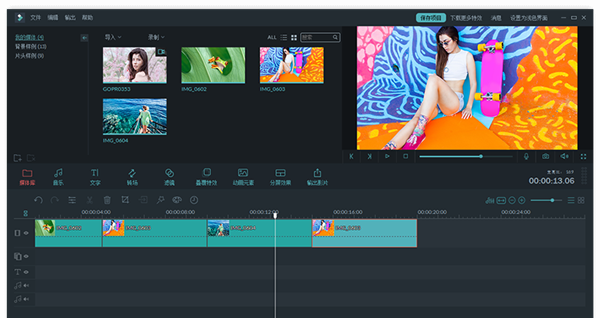
Wondershare Filmora 9精简版让客户能够在软件中轻轻松松表述自身的无限制內容,将自身的心绪轻轻松松呈现在视頻中,各种各样素材图片內容让你的视频编写更强看,更美观大方。
Wondershare Filmora9破解版配置要求
支持的操作系统:视窗 7/视窗 8.1/视窗 10 ( 64 位仅操作系统)。
CPU:英特尔 i5 或更好的 2GHz+。(英特尔第六代或更新推荐)。
RAM:4 GB RAM(高清和 4K 视频需要 8GB);
GPU:英特尔高清显卡 5000 或更晚版本;NVIDIA GeForce GTX 700 或更晚;AMD Radeon R5 或更晚。请更新图形驱动程序。了解如何 |
磁盘:10GB 可用硬盘空间(建议使用 SSD)。
Wondershare Filmora9破解版修改说明
激活,集成激活注册信息,过特效包验证,阻止注册码联网验证
采用官方多语言安装包的繁体中文翻译为简体中文,即所谓的汉化
免 Wondershare Helper Compact 后台依赖程序,该组件已移除
├—万兴产品都会装这玩意,会添加系统服务项,开机启动并驻留进程
删除不必要文件:多国语言文件,自动升级程序、错误报告程序等
绿化处理,移除首次启动讯息弹窗、免升级,去在线检测升级接口
支持关联文件类型格式、支持额外的特效资源安装包检测识别安装
Wondershare Filmora9破解版如何添加标题,文本和学分到视频
第 1 部分:向视频添加文本
您可以使用 Filmora9 轻松地向视频添加文本。添加后,还可以更改文本字体、大小、颜色等。Filmora9 中包含 100 多个文本预设。有了 Filmora9,你的视频看起来会更具吸引力。在开始之前,请先从下面下载。
1.导入视频并将其添加到时间线
在将视频添加到时间轴之前,您需要将视频导入媒体库。这样,您的所有编辑将不适用于原始视频,从而保证它们的安全。要向视频添加文本和标题,请先将视频从媒体库拖放到时间轴。
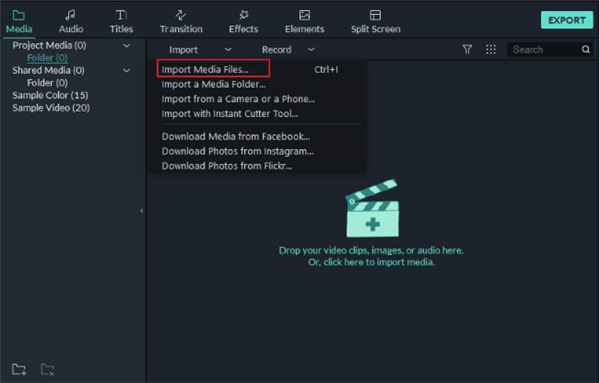
2.应用文本模板并输入文本
单击顶部的标题,在左侧面板上将看到 100 多个文本模板。文本和标题预设涵盖开瓶器、结束学分、子标题、下三标题以及特殊事件的一些特殊标题效果。双击库中的文本预设效果,并在"预览"窗口中检查其效果。将目标文本模板拖放到时间轴,你会看到一个文本缩略图,其前导字母为"T"。双击文本缩略图将打开文本编辑器面板,您可以在其中键入文本,然后选择字体、颜色、动画等。还包括预设样式。
在"文本基本设置"中,您可以更改文本和标题的字体、颜色、对齐方式和大小,或从内置文本样式库中选择一种文本样式,以及将动画应用于文本和标题。您还可以将设置保存为预设,并在将来轻松使用文本效果。
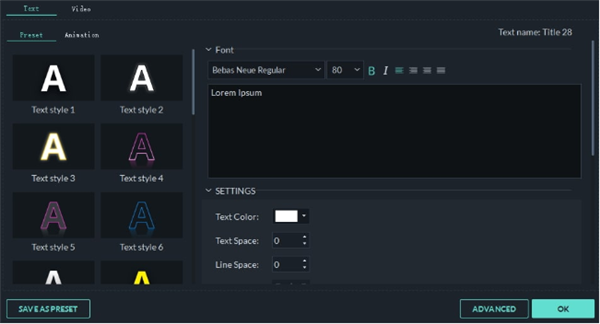
Filmora9 还提供高级文本编辑面板。您可以在其中进一步自定义文本和标题效果。您可以向视频添加更多文本框,甚至不同的形状,并自定义文本填充、边框和阴影。您还可以更改每个文本元素的持续时间,以更改文本效果的播放速度。
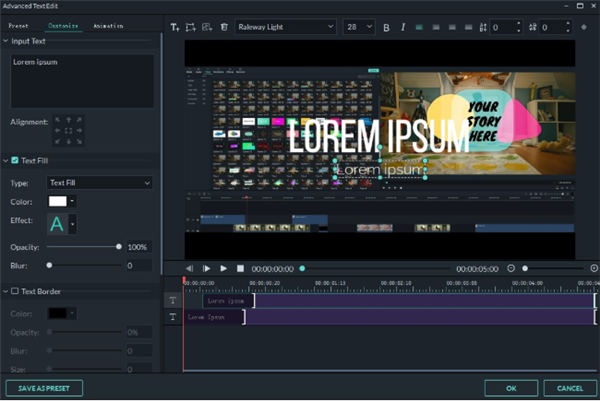
注意:当您将文本模板拖放到现有模板时,原始模板将自动拆分,新的模板将插入到当前位置。顺便说一下,将文本模板拖到时间线后,可以在预览窗口中查看整个文本效果。
3.调整视频中的文本
在时间轴上,您可以将添加的标题移动到任何位置,并让它在指定时间显示。还要拖动文本缩略图的边缘以更改文本效果的持续时间。
要删除视频标题,请选择它,然后单击时间线上方的"删除"按钮,或只需按键盘上的"删除"键,或右键单击以选择"删除"。
第 2 部分:向视频添加简介/信用
1.拖放简介/信用模板
目前,Filmora9 提供了 20 多个开瓶器、介绍和 14 个结束学分文本模板。与添加标题类似,您只需将简介/信用选项卡中的模板拖到时间轴上的"视频轨道"即可。如果将其放在现有视频/照片上,原始视频/照片将被拆分,简介/信用将插入指定位置。
2.更改文本并设置
现在双击文本或照片以编辑简介/信用。对于简介/信用标题,您可以更改文本、字体、颜色、动画等。对于照片,内置的编辑工具包括旋转、裁剪、亮度、对比度、饱和度、色调和运动。
在时间轴上,移动文本/照片并延长其持续时间,如上所述。
3.使用标题导出视频
完成向视频添加文本后,单击 EXPORT,即可获得五种输出视频的方法:本地、设备、YouTube、Vimeo 和 DVD。对于设备和格式,支持所有流行的设备和格式(如果您找不到合适的设备,您可以尝试使用适合您的设备的合适格式进行保存)。此外,将包含文本的视频直接上传到 YouTube 或刻录到 DVD(无需第三方 DVD 刻录工具)非常方便。
Wondershare Filmora9如何制作分屏视频
第 1 部分:如何制作具有拆分屏幕效果的拆分屏幕视频
在最新版本中,我们带回了拆分屏幕效果,并借助更多的预设和布局以及动画效果,使效果更好。以下是有关如何使用此分屏视频编辑器制作分屏视频的详细步骤。
1导入媒体文件
打开 Filmora9 并创建一个用于拆分屏幕视频的新项目,然后单击"导入"以将媒体文件添加到媒体库。
2选择拆分屏幕预设
单击屏幕顶部的"拆分屏幕"按钮。然后,您可以在库中浏览和预览不同类型的拆分屏幕布局。选择您最喜爱的一个,然后将其拖放到时间线上。或者,右键单击预设并选择"应用"将其添加到时间线。
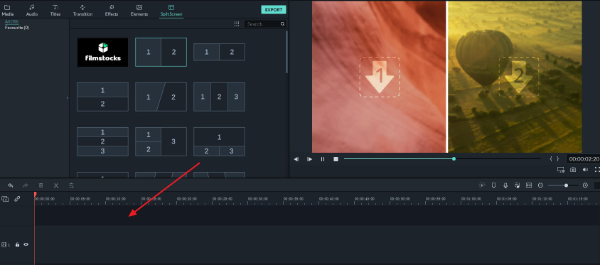
当然,如果需要,可以向时间线添加多个拆分屏幕效果。
3将视频添加到预设
双击时间线上的拆分屏幕预设以进入高级拆分屏幕编辑面板。然后将视频拖动到预览窗口中的每个屏幕以安排分屏视频。在这里,您可以修剪拆分屏幕视频以调整音素中每个视频子剪辑的起始时间,或者根据需要双击每个剪辑以平移和缩放。单击"确定"可保存拆分屏幕视频的更改。
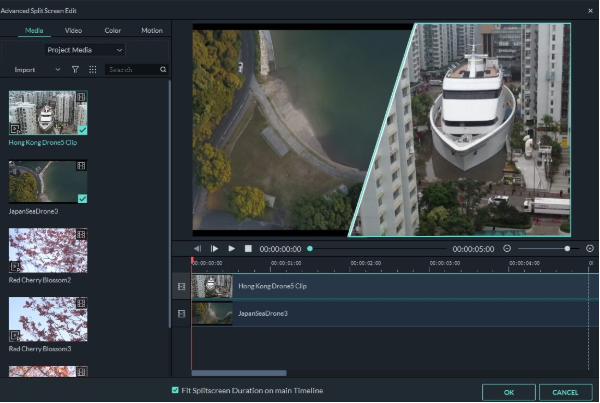
您还可以勾选"边框"选项以使分区可见,然后选择边框颜色以进一步自定义拆分屏幕视频。
4编辑音频 [可选]
如果在"预览"窗口中播放拆分屏幕视频,可能会听到视频剪辑中的所有音频。在这种情况下,您可以通过单击"音量"图标使剪辑中的音频静音。您可以将其中一个静音或将其全部静音,然后向此分屏视频添加新的背景音频。
5保存拆分屏幕视频
Filmora9 为您提供各种选项来保存分屏视频。完成项目后,点击"导出",并将拆分视频保存为不同的格式,上传到 YouTube/Vimeo 或刻录到 DVD。
第 2 部分:如何在不拆分屏幕效果的情况下创建拆分屏幕视频
除了内置的分屏功能,它提供了几个分屏预设,您还可以将所有视频剪辑放在您喜欢的位置,以创建一个分屏样式,如电影9中的视频。在本教程中,我将向您展示如何通过叠加视频制作分屏视频。
提示:如果你想用相同的素材制作视频墙效果,你可以检查我们的指南如何创建视频墙效果在 Filmora9。
将剪辑导入媒体库后,请按照以下步骤操作:
1将视频剪辑拖放到时间线
而不是将视频剪辑放在同一个时间线 -这将合并这些视频到一个视频],要制作一个分屏视频,你需要将视频剪辑放置到不同的视频轨道。
将视频放在正确的轨道中,然后在时间线中选择剪辑,然后在"预览"窗口中播放,以检查是否有任何不需要的部分。要删除不需要的帧,请拆分视频剪辑,然后剪切并移除它。
2调整位置、调整大小和添加蒙版
借助视频叠加功能,您可以水平或垂直或在任何需要的部分将屏幕分割成两半。有几种方法可以制作独特的分屏视频:您可以单击音素中的剪辑,然后调整预览窗口中素材的位置和比例,以标记姿势并缩放,如下所示:
您还可以在"编辑"面板下更改"变换"选项的位置:双击时间线中的剪辑以进入"编辑"窗口并拖动旋转或缩放滑块以进行调整。
要更改分屏视频显示的形状,请双击时间线中的视频,然后单击"效果"选项卡并转到"实用工具"选项,您将找到图像蒙版和形状蒙版选项,这将有助于您更改拆分屏幕视频形状。选择效果并将其拖动到时间线中的视频剪辑,剪辑形状将相应更改。
有几个图像蒙版预设可用,您可以双击时间线中的剪辑,并向下滚动到视频效果下的图像蒙版,如下所示:
3管理音频声音
您可以将视频剪辑中的所有音频静音,并添加新的背景音乐以匹配视频。要将分屏视频中的音频静音,请右键单击时间线中的视频并选择"静音"。您还可以将音频文件与视频分开并进一步编辑。
对齐视频和音频文件后,您现在可以单击"导出"选项卡将拆分屏幕视频上传到 YouTube 或保存为不同的视频格式。
Wondershare Filmora9破解版特色
创建无限制
发现无限的方式表达自己。
使用 Filmora9 实现精致的外观,效果无穷。
超越基本
通过分层剪辑和使用简单的绿屏效果来打造新世界。
永远不要错过节拍
通过钥匙帧、背景噪音去除等,完善您的声音。
详细信息很重要
Filmora9 确保您创作的每一帧都像现实一样清晰,具有完整的 4K 支持。
完成更多工作
快速处理、代理文件和可调预览质量可帮助您提高工作效率。
微调您的冒险
修复常见的动作凸轮问题,如鱼眼和相机摇动,并添加效果,如慢动作和反向。
完善您的美感
只需单击一下,即可更改视频的美感。Filmora9 具有创意滤镜和专业 3D LUT。
Wondershare Filmora9,是一款十分好用的在线视频编辑软件!用户可以在电脑上轻松体验最简单的编辑方式,让每一个用户都能享受全新的视频剪辑。Wondershare Filmora9电脑破解版内置了不一样的电影特效,让用户可以在软件中快速实现最简单的特效加持,让你的视频美化更加精致,享受最纯正的视频剪辑。创建无限制,使用 Filmora9 实现精致的外观,效果无穷。









